Vasario mėnesio „Office 2016“ funkcijos naujinys, skirtas „Slow Ring Insiders“.
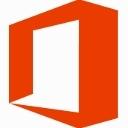
„Microsoft“ išleido naują „Office 2016“ naujinimą. „Office 365“ vasario mėnesio „Insider“ naujinimas skirtas „Lėto skambėjimo“ vartotojams. Štai kas naujo.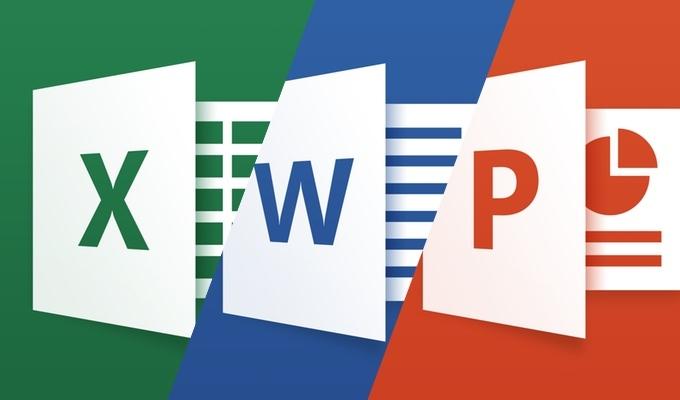
- Greita jūsų tyrimo pradžia: PowerPoint QuickStarter suteikia jums tyrimų idėjų ir dizaino pasiūlymų pristatymui jūsų pasirinkta tema. Tiesiog pasirinkite „QuickStarter“ šabloną Failas > Naujair nurodykite dalyką, kurį norite studijuoti.
- Sureguliuokite dalykus: Įrenginiuose, kuriuose yra jutikliniai ekranai, galite naudoti liniuotę Lygiosios juostelės skirtuką, kad nubrėžtumėte tiesias linijas arba sulygiuotumėte objektų rinkinį. Liniuotė sukasi į bet kurią norimą padėtį: horizontalią, vertikalią ar bet ką tarp jų: joje yra laipsnių nustatymas, kad prireikus galėtumėte nustatyti tiksliu kampu. (Šią funkciją diegiame palaipsniui, taigi, jei skirtuke Piešti iš karto nematote mygtuko Liniuotė, nesijaudinkite. Tai netrukus.) Sužinokite daugiau apie liniuotę iš Emily PowerPoint komandoje:
- Patobulintas skaitmeninio rašymo asistentas: su integruotomis papildomomis išmaniosiomis paslaugomis, redaktorius gali geriau atpažinti jūsų žodžius kontekste ir pateikti tinkamų rašybos pasiūlymų. Ieškokite šių patobulinimų programose „Word“ ir „Outlook“.
- Lengvesnis fono pašalinimas: „Word“, „Excel“, „PowerPoint“ ir „Outlook“ palengvino paveikslėlio fono pašalinimą ir redagavimą. Jums nebereikia piešti stačiakampio aplink savo paveikslo priekinį planą; vietoj to programa automatiškai aptiks bendras fono sritis. Be to, pieštukas, skirtas pažymėti sritis, kurias reikia laikyti arba pašalinti, dabar gali nubrėžti laisvos formos linijas, o ne apsiriboti tiesiomis linijomis.
- Perkelkite puslapius iš vienos pusės į kitą: programoje „Word“ naršykite puslapius spausdinimo išdėstymo rodinyje slinkdami juos į vieną pusę kaip popieriaus šūsnį. Norėdami išbandyti, spustelėkite Žiūrėti > Iš šono į šoną.
- Iš „Visio“ į „PowerPoint“ keliais paspaudimais: paimkite Visio piešinio fragmentus ir eksportuokite juos kaip skaidres į „PowerPoint“. Norėdami pradėti, atidarykite diagramą ir spustelėkite Žiūrėti > Skaidrių fragmentų sritis. Srityje spustelėkite Papildyti kad nukirptumėte diagramos dalis ir Eksportuoti norėdami siųsti skaidrių fragmentus į naują „PowerPoint“ skaidrių rinkinį.
Papildomi resursai
- „Office Insider“ puslapis
- Stebėkite @OfficeInsider „Twitter“.
- Kas naujo ir patobulinta „Office 2016“, skirta „Office 365“.
- Kuo skiriasi „Office 365“ ir „Office 2016“?
- Kaip įdiegti „Office“ naujinimus?
Norėdami įdiegti funkcijos naujinimą, atidarykite bet kurią „Office“ programą ir spustelėkite Failas – Paskyra – Naujinimo parinktys – Atnaujinti dabar. Kai atnaujinsite, turėtumėte naudoti 1702 versiją (7870.2013 versijos versija).
